GarageBand– Benutzerhandbuch
- Willkommen
-
- Was ist GarageBand?
- Widerrufen und Wiederholen von Bearbeitungen in GarageBand
- Laden weiterer Sounds und Loops
- Anfordern von Unterstützung
-
- Einführung in Song-Arrangements
- Positionieren von Objekten mithilfe des Lineals
- Positionieren von Objekten mithilfe von Hilfslinien
- Ausrichten von Objekten am Raster
-
- Was sind Regionen?
- Auswählen von Regionen
- Ausschneiden, Kopieren und Einsetzen von Regionen
- Bewegen von Regionen
- Wiedergabe von Regionen als Endlosschleife (Loop-Funktion)
- Ändern der Größe von Regionen
- Teilen von Regionen
- Zusammenführen von Regionen
- Erstellen von Regionen
- Umbenennen von Region
- Löschen von Regionen
-
- Einführung in den Editor
-
- Einführung in den Audio-Editor
- Bearbeiten von Audioregionen im Audio-Editor
- Quantisieren des Zeitverhaltens von Audioregionen
- Transponieren von Audioregionen
- Korrigieren der Tonhöhe von Audioregionen
- Bearbeiten des Timings von Noten und Beats
- Rückwärtswiedergabe von Audioregionen
- Zurücksetzen und Verschieben von Flex-Markern
-
- Einführung in den Pianorolleneditor
- Hinzufügen von Noten im Pianorolleneditor
- Bearbeiten von Noten im Pianorolleneditor
- Quantisieren des Noten-Timings im Pianorolleneditor
- Transponieren von Regionen im Pianorolleneditor
- Umbenennen von MIDI-Regionen im Pianorolleneditor
- Verwenden von Automation im Pianorolleneditor
-
- Smart Controls – Übersicht
- Smart Controls
- Verwenden des Transform-Pads
- Verwenden des Arpeggiators
- Hinzufügen und Bearbeiten von Audioeffekt-Plug-ins
- Verwenden von Effekten in der Master-Spur
- Verwenden von Audio Units-Plug-ins
- Verwenden des EQ-Effekts
- Vergleichen einer bearbeiteten Smart Control mit den gesicherten Einstellungen
-
- Abspielen einer Übung
- Auswählen der Eingabequelle für deine Gitarre
- Anpassen des Übungsfensters
- Prüfen, wie gut du eine Übung gespielt hast
- Verfolgen deines Fortschritts im Zeitverlauf
- Langsameres Abspielen einer Übung
- Ändern der Mischung einer Übung
- Anzeigen einer Notationsseite im Vollbildmodus
- Anzeigen der Glossarthemen
- Üben von Gitarrenakkorden
- Stimmen deiner Gitarre in einer Übung
- Öffnen von Übungen im GarageBand-Fenster
- Laden zusätzlicher „Instrument lernen“-Übungen
- Der Ladevorgang deiner Übung wird nicht beendet
-
- Einführung in das Teilen von Projekten
- Teilen von Songs über die App „Musik“
- Verwenden von iCloud für Projekte
- Verwenden von AirDrop zum Teilen von Songs
- Verwenden von MailDrop zum Teilen von Songs
- Teilen von Songs für SoundCloud
- Verwenden von iCloud zum Teilen eines Projekts mit einem iOS-Gerät
- Exportieren von Songs auf die Festplatte
- Brennen eines Songs auf CD
-
-
- Einführung in die Einstellungen
- Festlegen der Einstellungen im Bereich „Allgemein“
- Festlegen der Einstellungen im Bereich „Audio/MIDI“
- Festlegen der Einstellungen im Bereich „Metronom“
- Festlegen der Einstellungen im Bereich „Loops“
- Festlegen der Einstellungen im Bereich „Meine Info“
- Festlegen der Einstellungen im Bereich „Erweitert“
- Force Touch-Trackpadgesten
-
- Touch Bar – Tastaturkurzbefehle
- Glossar

Erstellen eigener Apple Loops in GarageBand auf dem Mac
Du kannst Apple Loops aus deinen eigenen Audio- und Software-Instrument-Aufnahmen erstellen. Wenn du einen Apple Loop aus einer Region erstellst, wird er der Loop-Bibliothek hinzugefügt und im Loop-Browser angezeigt, sodass er in anderen Projekten verwendet werden kann.
In manchen Fällen musst du deine Apple Loops-Benutzerbibliothek neu indizieren, etwa dann, wenn du Loops aus dem Ordner „Meine Loops“ auf eine andere Festplatte bewegst.
Apple Loop erstellen
Bewege in GarageBand auf dem Mac eine Audio-, Software-Instrument- oder Drummer-Region aus dem Bereich „Spuren“ in den Loop-Browser.
Wähle im Dialogfenster „Region zur Apple Loops-Bibliothek hinzufügen“ den Text im Namensfeld aus und gib einen neuen Namen ein.
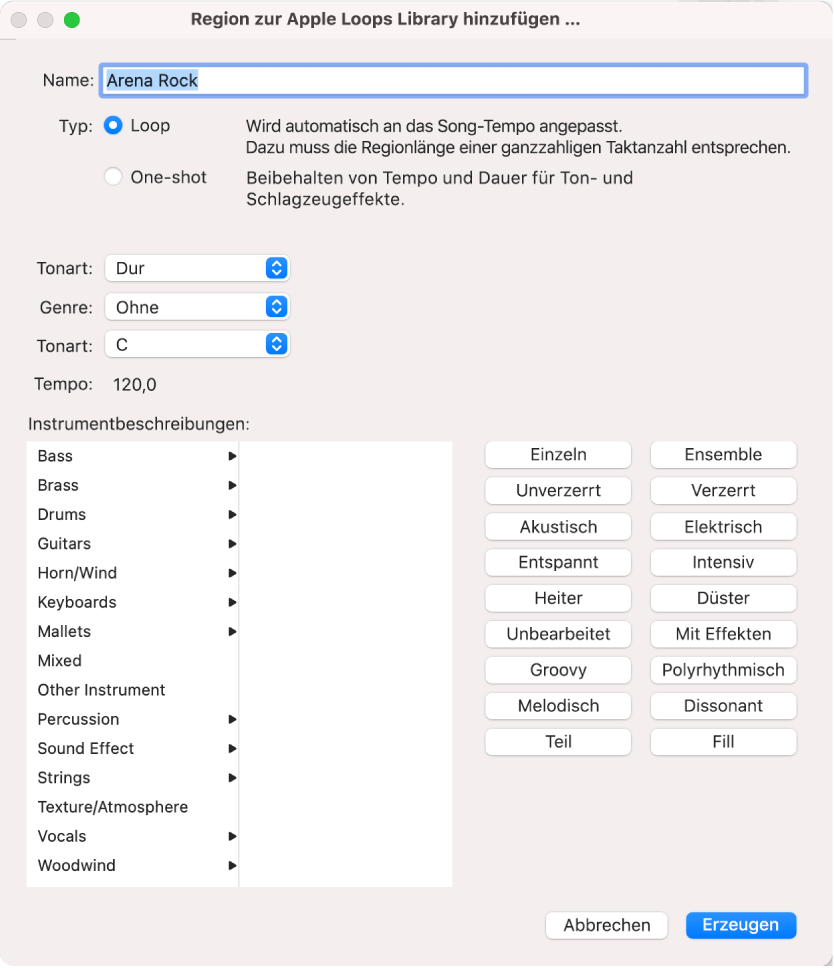
Wähle aus dem Einblendmenü „Tonart“ eine Option für den Loop aus.
Wähle aus dem Einblendmenü „Genre“ das Musikgenre für den Loop aus.
Wähle aus dem Einblendmenü „Tonart“ die Tonart für den Loop aus.
Wähle in der linken Spalte der Liste „Instrumentbeschreibungen“ eine Instrumentenkategorie und dann in der rechten Spalte ein Instrument aus.
Klicke auf die Tasten für die Stimmungen, die zum Loop passen, um Stimmungsbeschreibungen hinzuzufügen, die die Suche vereinfachen.
Klicke abschließend auf „Erzeugen“.
Der Loop wird dem Loop-Browser und dem Loop-Index hinzugefügt. Du kannst ihn mithilfe der Schlagworttasten oder -menüs oder durch Eingabe des Namens in das Suchfeld unten im Loop-Browser und Drücken des Zeilenschalters suchen.
Region zur Apple Loops-Bibliothek hinzufügen
Wähle in GarageBand auf dem Mac eine Region im Bereich „Spuren“ aus.
Wähle „Ablage“ > „Region zur Loop-Bibliothek hinzufügen“.
Apple Loops-Benutzerbibliothek neu indizieren
Klicke in GarageBand auf dem Mac oben im Loop-Browser auf „Loops“ und wähle dann „Alle Loops erneut indizieren“ aus dem Einblendmenü aus.